1、打开Excel表单,如下图所示,小编以员皤材装肢工花名册为例,需要对员工年龄一栏分三类,20岁以下,20-25岁,25岁以上,分别用不同的颜色表示出来

2、选中“年龄”列,在开始菜单中选择“条件格式”

3、在条件格式下拉框中选择“突出显示单元格规则”,

4、设置年龄小于等于20岁。在突出显示单元格规则中选择右侧的“小于”

5、在弹出的小于文本框中范围填入“21”,在设置为下拉框中选择文本框颜色。小编选择的深红色,这样小于等于20岁的就标示出来了。

6、年龄在20-25岁之间的,直接在突出显示单元格规则中选择右侧的“介于”,在艚硒渤恨弹出的对话框中输入21-25,设置为绿色,点击确认。
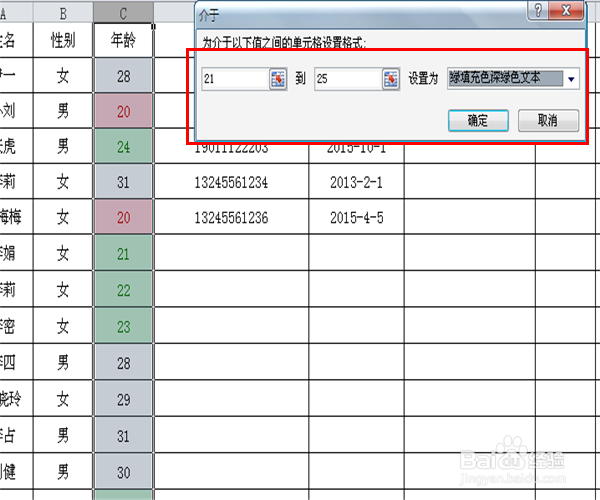
7、年龄大于25岁的,选择“大于”,在弹出的对话框中输入25,颜色设置为黄色,点击确认,这样年龄的分类就用三种不用颜色标识出来了。

